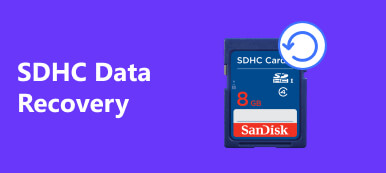"Ik heb veel foto's, muziek en enkele films op mijn harde schijf opgeslagen, maar gisteren heb ik de mediamappen per ongeluk verwijderd toen ik de schijf organiseerde. Is er een manier om media te herstellen? Help alstublieft."

In deze digitale wereld is entertainment op elk moment beschikbaar voor meer mensen dan ooit tevoren. We luisteren naar muziek, kijken naar films en tv-shows en bewerken foto's op lokale of externe harde schijven. Mediabestanden nemen meestal veel opslagruimte in beslag en zijn gemakkelijk te verwijderen door per ongeluk te verwijderen, door een virus of door andere redenen. Digitaal gegevensherstel vanaf de harde schijf, mediakaart, flash drive en andere opslagapparaten is mogelijk en is niet een gek ding om te proberen te doen. In deze zelfstudie vertellen we je de beste manier om mediaherstel te maken.
De beste media recovery-software
Apeaksoft Media herstel is de beste software voor het herstellen van digitale gegevens. De belangrijkste kenmerken zijn:
1. Makkelijk te gebruiken. Deze media recovery-tool is in staat om verloren mediabestanden terug te krijgen van uw interne en externe harde schijf in één klik, dus zelfs beginners konden het in een paar seconden begrijpen.
2. Bestandsherstel in verschillende situaties. Het kan mediabestanden gemakkelijk terugkrijgen; ongeacht welke mediabestanden verloren gaan als gevolg van een verkeerde bediening, onopzettelijke verwijdering, virusaanval, beschadigde bestandssoftware of schijfindeling.
3. Ondersteunt een verscheidenheid aan gegevenstypen en -formaten. Het omvat alle beeld-, video- en audioformaten, zoals JPG, ICO, PNG, BMP, GIF, PSD, TIFF, RAW, MP4, MP3, WAV, AVI, enz.
4. Lossless herstel. Met de beste toepassing voor het herstellen van digitale gegevens kunt u verwijderde mediabestanden herstellen in origineel formaat en kwaliteit.
5. Voorbeeld voor selectief herstel. Na het scannen kunt u alle verloren mediabestanden bekijken, geordend op typen en indelingen en besluiten ze allemaal of meerdere specifieke items te herstellen.
6.Quicker en lichter. Deze mediahersteltool is licht van gewicht en zou verloren media-bestanden snel en veilig kunnen herstellen. U hoeft zich geen zorgen te maken over lekken van privacy.
7. Bovendien is Media Recovery beschikbaar voor 10 / 8.1 / 8 / Vista / XP, en een verscheidenheid aan bestandssystemen, zoals NTFS, FAT16, FAT32, exFAT, EXT, etc.
Kortom, de beste media recovery-software biedt vrijwel alle functies die u zoekt.
Hoe verwijderde mediabestanden terug te vorderen met Media Recovery
Allereerst kun je je afvragen of het mogelijk is om dit te doen herstel mediabestanden zoals video's. Mediabestanden die worden verwijderd, worden meestal niet echt van de opslagmedia verwijderd, maar zijn in plaats daarvan gewoon verborgen en wachten om te worden overschreven door nieuwe gegevens. Dat geeft ons kansen om verwijderde mediabestanden te herstellen. Zonder professionele software kunnen we de verwijderde mediabestanden echter niet zien. Dat is de reden waarom Apeaksoft Media Recovery noodzakelijk is voor mediaherstel.
Aan de andere kant kunnen de verloren mediabestanden worden hersteld voordat ze worden overschreven. Dus stop met wat je doet zodra je ontdekt dat mediabestanden verdwenen zijn. En ga naar het bureaublad op uw computer om te controleren of ze naar de Prullenbak gaan. Als dit niet het geval is, downloadt u de nieuwste versie van Media Recovery en volgt u de assistent op het scherm om deze op uw pc te installeren. Onze stapsgewijze handleiding hieronder kan u helpen om mediaherstel binnen een paar minuten te realiseren.
Stap 1. Scan de volledige schijf om te zoeken naar verwijderde mediabestanden.
Als uw mediabestanden zijn opgeslagen op een extern opslagapparaat, sluit u dit aan op uw computer. Start de beste software voor het herstellen van digitale gegevens wanneer u hebt ontdekt dat mediabestanden zijn verwijderd. Er zijn twee secties op de startpagina: gegevenstypen en locaties. Zoek het gedeelte met gegevenstypen en schakel de selectievakjes in Afbeelding, Audio en Video in. Ga vervolgens naar het locatiegebied en selecteer waar u deze verwijderde mediabestanden oorspronkelijk hebt opgeslagen, zoals harde schijven of verwisselbare schijven. Media Recovery zal werken zodra u op de "Scan" knop in de rechter benedenhoek klikt.
Als de computer het externe apparaat niet detecteert, update dan de Windows-stuurprogramma's, wijzig het bestandssysteem en de stationsletter en probeer het opnieuw.

Stap 2. Bekijk bestanden voor het geheugenherstel.
Na een snelle scan wordt u naar het resultatenvenster gebracht. En de herstelbare mediabestanden worden georganiseerd in formaten. Klik bijvoorbeeld op de video-optie op het lint aan de linkerkant en je krijgt verschillende mappen met de naam AVI, MOV, MP4, 3GP, WMV, FLV, enz. Als je naar het tabblad Audio gaat in de linkerzijbalk, zie je MP3, WMA , WAV en andere mappen, afhankelijk van de mediabestanden die op uw apparaat zijn opgeslagen. Bovendien kan de "Filter" -functie op het bovenste lint u helpen om het mediabestand dat u snel wilt herstellen, te vinden. Het enige wat u hoeft te doen is de sleutelwoorden in te voeren die betrekking hebben op de verwijderde bestanden en op de "Enter" -toets drukken om ernaar te zoeken.
Als u de gewenste gegevens niet kunt vinden, klikt u op de knop "Diepe scan" in de rechterbovenhoek. Het zal meer tijd kosten om de harde schijf diep te scannen en meer herstelbare mediagegevens te vinden.

Stap 3. Maak mediaherstel in één klik.
Om mediabestanden van de harde schijf te herstellen, selecteert u alle gewenste bestanden door de overeenkomstige selectievakjes aan te vinken, of u kunt hele mappen selecteren. Klik op de knop "Herstellen" om het mediaherstel te starten. Wacht tot het proces is voltooid, uw mediabestanden worden op een andere locatie opgeslagen, klik op de knop "Map openen" in het venster Herstel voltooid om de locatie te openen. Vervolgens kunt u uw mediabestanden zoals gewoonlijk bekijken, kopiëren en plakken of bewerken.

Media Recovery kan niet alleen mediabestanden herstellen, maar is ook beschikbaar voor Chrome-bladwijzers herstellen, e-mails, documenten en andere bestanden herstellen. Bovendien heeft het geen beperkingen op hoeveel data hersteld kan worden. Bovendien maakt de mogelijkheid om alleen mediabestanden te herstellen Media Recovery sneller dan andere data recovery software.
Conclusie
Het is vervelend dat je per ongeluk je favoriete muziek, foto's of films verwijdert. Gelukkig is er een eenvoudig te gebruiken digitaal gegevensherstel, Apeaksoft Media Recovery. Hoewel het veel professionele functies biedt voor mediaherstel, is het proces vrij eenvoudig. Volgens onze laboratoriumtests zou het vrijwel alle mediabestanden terug kunnen krijgen. Natuurlijk hangt het succes van mediaherstel af van hoe lang geleden de bestanden werden verwijderd. We raden je aan om Media Recovery te proberen zodra je de mediabestanden hebt gevonden. Dat zou de data recovery rate kunnen verbeteren en zo veel mogelijk bestanden terug kunnen krijgen.